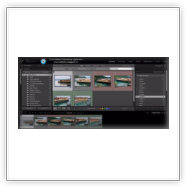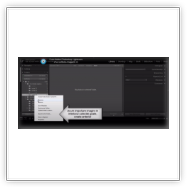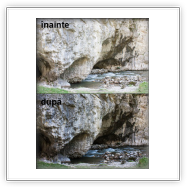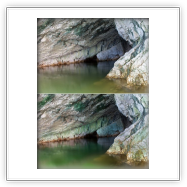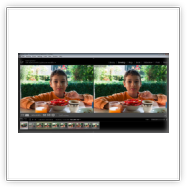Curs Adobe Photoshop Lightroom CC pentru fotografi
<< TEHNIC, REDUCERI > < REDUCERI >
Nivel de pregătire în editarea imaginii: începător, mediu.
NOU! Plata se poate face online cu
orice card VISA, Star BT în rate sau Pluxee - Prima de carieră didactică, în acest magazin.

Editarea unei imagini nu se face doar la nivel super profesional, cu un software extrem de sofisticat și cunoștinte de editare grafică avansate, prin tehnici pretențioase, ci se poate face foarte ușor, cu ajutorul Adobe Photoshop Lightroom CC.
Cursul Adobe Photoshop Lightroom CC (ISBN 978-973-0-17655-1) se adresează fotografilor, deoarece Lightroom este cel mai puternic instrument de organizare și catalogare a imaginilor, dar și un editor grafic extrem de versatil și comod de accesat, ușor de învățat.
Cursul de Adobe Photoshop Lightroom CC se adresează celor care nu au timp să studieze programe extrem de complexe, dar își doresc totuși libertatea de a aduce corectii și ajustări ale propriilor fotografii, investind un buget de timp minim atât în operațiile de corectare și ajustare, cât și în învățarea acestor tehnici. Cursul este conceput pentru varianta Lightroom CC 2015.
Vom învăța insa și comunicarea Adobe Lightroom - Adobe Photoshop.
Cursul de Adobe Photoshop Lightroom CC se adresează și celor care doresc să își organizeze miile de imagini într-un catalog în care vor găsi imediat fișierul pe care îl caută.
Ce este Adobe Photoshop Lightroom?
Cursul Adobe Photoshop Lightroom curpinde 50 de lectii video si este structurat in 4 capitole.
Invățare Lightroom:
Aveti la dispozitie fisiere de exercitii care va vor sprijini de-a lungul traseului educational: fotografii, imagini in stadiul initial, inainte de corectia fotografiei, si in stadiul final, astfel incat sa va puteti evalua progresul.
Daca aveti deja o experienta cu Adobe Photoshop, il puteti folosi in continuare selectiv, impreuna cu Adobe Lightroom, deoarece comunicarea dintre programe este excelenta.
Deplasați cursorul peste imaginile de mai jos, pentru a examina imaginea înainte și după editarea în Lightroom:


Titlurile si descrierile lectiilor video din Curs Adobe Photoshop Lightroom CC
Curs Adobe Photoshop Lightroom CC - CAP. 1. Introducere, interfata programului, setari preliminare. Concepte de baza: librarie, catalog
1. Ce este Adobe Lightroom? Functiile si rolul programului Adobe Lightroom, organizarea sa, descrierea modulelor componente, locul Adobe Lightroom in fluxul de lucru Adobe
2. Ce este un catalog? Intelegerea conceptului de catalog Lightroom, modul in care se creeaza cataloage, locul in care se salveaza acestea, modul de lucru pentru a importa imagini in catalog.
Obs. NU treceti la studiul Adobe Lightroom inainte de a clarifica cele trei concepte: librarie, catalog si colectie!
Obs. NU treceti la studiul Adobe Lightroom inainte de a clarifica cele trei concepte: librarie, catalog si colectie!
3. Prima rulare Lightroom: Cand deschidem prima data Lightroom, acesta ne solicita crearea unui catalog. Tehnica de lucru, locul de salvare a catalogului.Cai de selectare a imaginilor pentru a fi incluse in catalog.
4. Nou catalog: Crearea unui nou catalog de imagini, optiuni de generare si de salvare
5. Import din surse externe: Importul imaginilor din surse externe, card de memorie, hard disk extern, descrierea operatiei si a optiunilor de lucru
6. Import de pe telefon mobil: Importul imaginilor si a filmelor de pe telefonul mobil
7A. Scanarea unei partitii sau a unui folder pentru crearea unui nou catalog de imagini
7B. Exercitiu de creare de colectie
7B. Exercitiu de creare de colectie
7A Gestionarea cataloagelor: stergerea cataloagelor precedente si crearea unui nou catalog care sa contina toate imaginile de pe o partitie, de pe o sursa externa sau dintr-un folder cu mai multe subfoldere.
7B Crearea unei colectii goale (care nu contine imagini) in interiorul unui catalog, apoi importul imaginilor in interiorul acelei colectii.
OBS. Nu treceti mai departe pana nu urmariti aceasta lectie!
7C. Modul in care folosim exercitiile de pe DVD: Vom exersa si mai departe crearea de cataloage, colectii diferite, smart collections sau quick collections, pentru a ne obisnui cu conceptele. Daca doriti sa lucrati cu exercitiile de pe DVD si colectiile create va deruteaza in acest moment, stergeti catalogul Lightroom (vezi Lectia Nr. 3), creati unul nou si importati fisierele de exercitii de pe DVD, dupa ce in prealabil le-ati copiat pe hard disk.
Puteti aborda aceasta lectie in orice moment al invatarii.
Puteti aborda aceasta lectie in orice moment al invatarii.
8. Moduri de vizualizare si preferintele utilizatorului
Accesarea modulelor Lightroom. Exploram modurile de vizualizare a spatiului de lucru si comutarea intre acestea, precum si cateva setari preferentiale din meniul Edit -> Preferences, scurtaturi pentru accesarea facila a diferitelor moduri de afisare a spatiului de lucru si a imaginii.
Setarea cuvintelor cheie. Setarea afisarii pentru un al doilea monitor.
9. Vizualizarea in mod Grid: Vizualizarea imaginilor in mod Grid, atribuirea cuvintelor cheie cu instrumentul Painter, optiuni de afisare a mostrelor de imagini din spatiul de lucru
10. Vizualizarea in mod Loupe: Vizualizarea in mod Loupe aduce detalii de afisare imaginii; scurtaturi pentru acces, zoom, nivele de marire, controlul afisarii seturilor de informatii meta ale fotografiei
OBS. Daca ati modificat spatiul de lucru din greseala si nu stiti sa il restaurati, cititi instructiunile din folderul lectiei 8!
Curs Adobe Photoshop Lightroom CC - CAP. 2. Concepte de baza Lightroom: colectia. Puterea organizarii imaginilor in Lightroom
11.Conceptul Collection: Definirea si exemplificarea conceptului de "colectie", alcatuirea unei colectii, cai de alcatuire a colectiei si a unui set de colectii, adaugarea si extragerea de imagini din colectie, gruparea colectiilor in seturi, redenumirea sau stergerea lor.
Schimbarea locului fotografiilor in librarie si in colectie
12.Etichetarea, marcarea si evaluarea fotografiilor: Particularizarea colectiilor. Operatiile de Rating, Flags si Color Labels aplicate imaginilor, pentru a le individualiza in vederea alcatuirii unor viitoare colectii, catalogarea si marcarea fotografiilor, premisele identificarii ulterioare rapide a unei fotografii cautate in colectie. Modul corect de lucru
13. Colectii rapide: Realizarea Quick Collections, concept si tehnica de lucru, avantajele metodei, transformarea colectiei rapide in colectie permanenta, stergerea colectiei rapide
14.Atribuirea de cuvinte cheie: Keywords sunt cuvintele cheie dupa care filtram imaginile in colectiile noastre, o metoda foarte eficienta de a organiza si cataloga imaginile digitale
15. Colectii inteligente: Conceptul de Smart Collection. Alcatuirea unei coletii inteligente pe baza criteriilor stabilite anterior pentru fiecare imagine. Adaugarea de criterii, modificarea criteriilor de alcatuire a colectiei inteligente.
16. Lucrul cu cuvinte cheie: Lucrul cu keywords, atribuirea de cuvinte cheie imaginilor si seturilor de imagini, stabilirea listelor de cuvinte cheie, editarea si salvarea seturilor de cuvinte cheie, structurarea listelor de cuvinte cheie. Gasirea imaginilor cautand dupa cuvinte cheie
17. Detalii ale cautarii dupa cuvinte cheie: Campul de cautare dupa cuvinte cheie releva rezultate diferite, in functie de optiunile de cautare pe care le alegem, exemplu de eroare ce poate fi intalnita in sirul de cautare
18. Interogari de cautare dupa metadata: Interogarile de cautare dupa filtrul metadata sunt cele mai complexe si eficiente. Prezentare a modului in care componentele suitei Adobe Creative Cloud identifica metadata: Photoshop, Bridge si Lightroom, comparatie a eficientei cautarii in cele 3 programe. Setarile de cautare dupa filtrul metadata in Adobe Lightroom.
19. Mutarea si redenumirea fisierelor si directoarelor, erori: Erorile ce pot apare la operatiile de mutare sau redenumire a imaginilor sau a directoarelor care contin imagini, modul in care operatiile trebuiesc executate corect
20. Previzualizari Inteligente: Smart Previews se folosesc in cazul in care sursa imaginilor este un hard disk extern, indisponibil in momentul editarii actuale a imaginilor. Moduri de construire Smart Preview
Curs Adobe Photoshop Lightroom CC - CAP. 3. Modulul Develop, Editarea imaginilor
21. Tur preliminar al modulului Develop. Caracteristici ale modulului Develop, sectiunea Adobe Photoshop Lightroom in care aducem imbunatatiri imaginilor, optiunea Solo Mode pentru panourile de ajustare, resetarea cursoarelor de ajustare, moduri de vizualizare a panourilor, imaginilor inainte si dupa aplicarea unei editari.
Daca in acest moment doriti sa lucrati cu fisierele de exercitii de pe DVD, abordati Lectia 7 C3.1. Ajustari globale ale imaginii
22. Corectii presetate: Lucrul cu presetari in cadrul corectiilor de imagini este cel mai rapid. Aceste presetari nu sunt atat de rigide pe cat indica numele lor, deoarece se pot particulariza si salva ca noua presetare. Previzualizari inainte si dupa aplicarea presetarilor.
23. Salvarea imaginilor: Dupa aplicarea unei presetari, imaginea poate fi salvata. Invatati sa realizati acest lucru in Lightroom
24. Decuparea si indreptarea imaginilor: Operatia de crop a unei imagini, optiuni, aplicarea decuparii unei copii virtuale a imaginii, indreptarea unei imagini
24. Decuparea si indreptarea imaginilor: Operatia de crop a unei imagini, optiuni, aplicarea decuparii unei copii virtuale a imaginii, indreptarea unei imagini
25. Aplicatie: Exemplu de lucru rapid cu o imagine care nu a fost in prealabil importata intr-o colectie, dar trebuie decupata imediat
26. Corectarea defectelor de obiectiv fotografic: Operatia Lens Correction este disponibila si in Adobe Photoshop Lightroom, avand suficienti parametri de setare incat sa devina la fel de versatila ca si in Adobe Photoshop. Combinarea corectarii de defect de lentila cu crop.
27. Aplicatie crop - lens correction: Ce facem daca am aplicat intai decuparea imaginii, apoi am ales sa corecram defectele de lentila. Succesiunea corecta a operatiilor
28. Accesarea Quick Develop: Corectiile presetate aplicate in cazul importului direct a unei imagini, panoul Quick Develop
29. Balansul de alb, claritatea, saturatia si vibranta: Una din cele mai improtante setari care schimba imediat si radical aspectul fotografiei, este balansul de alb. Ajustarea White Balance se face atat in Adobe Photoshop CC, cat si in Adobe Camera Raw.
Acum vom demonstra aceeasi tehnica in Adobe Photoshop Lightroom. Temperature si Tint.
Claritatea , saturatia si vibranta - parametrii "presence" sunt cei care dau culoare si claritate de ansamblu fotografiei
Acum vom demonstra aceeasi tehnica in Adobe Photoshop Lightroom. Temperature si Tint.
Claritatea , saturatia si vibranta - parametrii "presence" sunt cei care dau culoare si claritate de ansamblu fotografiei
30. Histograma imaginii: Intelegerea si interpretarea histogramei unei imagini. Obtinerea de informatii care sa ne ajute sa abordam corect tehnica de ajustare si corectie a fotografiei.
31. Ajustari tonale. Panoul de ajustari tonale, alaturi de balansul de alb reprezinta punctul de plecare in procesul de corectare a fotografiei.
Reglarea parametrilor exposure, contrast, highlight, shadows, white si blacks, finisarea editarii prin setarea parametrilor presence, cuprinzand claritatea, vibranta si saturatia tonurilor. Optiunile show highlight clipping. . Ajustarea tonala automata.
Nu ratati aceasta lectie, deoarece de foarte multe ori, setul de editari tratat aici este suficient pentru obtinerea unei imagini de buna calitate, exemplu aici >>
32. Curba tonala: Editarea fotografica bazata pe curba tonala si curba punctuala, editari de precizie pentru Region Tone si Point Tone, cai de editare Tone Curve, aplicatii practice de editare fotografica.
33. Ajustarile HSL: Corectiile imaginii bazate pe nuanta, saturatie si luminanta fiecarei culori din cadrul fotografiei.
Hue, Saturation, Lightness, modificarea saturatiei luminozitatii si nuantei fotografiei in Curs Adobe Photoshop Lightroom CC
34. Conversia la alb negru: Conversia imaginii la alb negru cu ajutorul HSL, Hue Saturation Lightness fara a modifica adancimea de culoare si fara a degrada culoare continuta in imagine, editarea nedistructiva a imaginii alb- negru
35. Detalii: Reducerea zgomotului de imagine si marirea claritatii imaginii. Aplicarea succesiva a mai multor editari si compararea rezultatelor acestora, cu ajutorul unei copii virtuale a imaginii
36. Aplicatie: claritate si zgomot: Modificarea claritatii si a zgomotului de imagine pentru o fotografie cu diferente mari de luminozitate.
Ajustari locale ale imaginii
37. Peria de ajustare: Lucrul cu peria de ajustare pentru imbunatatirea locala a imaginii, actionand asupra unor zone ale imaginii si modificand saturatia, contrastul, expunerea, lumini, umbre, claritate, zgomot, culoare.
38. Peria de ajustare a culorii: Peria de ajustare poate modifica local culoarea unor detalii ale imaginii
39. Aplicatie de ajustare locala: Aplicatie: modificarea zonala exemplu aici >> a tonurilor de culoare pentru o imagine, pictarea creativa.
40. Filtrul Radial: Corectarea unor zone din imagine aflate in interiorul / exteriorul filtrului radial, crearea unei vignete.
41. Filtrul Gradual: Aplicarea unor corectii graduale unor zone ale imaginii, aplicatie pentru corectarea cerului tern al unei fotografii care a fost facuta fara filtru UV.
42. Indepartarea petelor. Spot Removal Tool este un puternic instrument de indepartare a petelor de pe fotografie. Acestea pot fi pete de lentila sau senzor, pete de pe pielea unui personaj.
Aplicarea tehnicii de lucru pentru clone si heal.
43. Pregatirea imaginii pentru tipar si tiparirea fotografiei: Operatii premergatoare tiparirii, simularea tiparirii pe o hartie de un anumit tip, setari de tiparire
Curs Adobe Photoshop Lightroom CC - CAP. 4. Explorarea celorlalte module Adobe Photoshop Lightroom
44. Modulul Map: Acest modul atribuie o eticheta geotag imaginii: daca o poate identifica din metadata asociata fotografiei o va atribui automat, iar daca nu, tot ceea ce trebuie sa facem este sa introducem coordonatele GPS ale locului in care fotografia a fost facuta, pentru ca aceste coordonate sa se gaseasca in metadata imaginii
45. Slideshow: Realizarea de prezentari tip slideshow, ce pot fi exportate si ca Pdf
46. Facebook: Servicii de publicare online pe retele de socializare, publicarea fotografiilor pe Facebook
47. Foto galerie online: Generarea de Galerie foto online, stabilirea layoutului galeriei, upload pe server FTP
48. Modulul Book: Construirea de carti, cu coperta fata si spate, cu sau fara pagini albe, cu sau fara text, exportul cartii sub format Pdf: Pipeline - comunicarea Lightroom cu alte componente ale suitei Adobe, fluxul de lucru cu Adobe Photoshop CC
49. Comunicarea cu Adobe Photoshop: Comunicarea cu Photoshop, deschiderea unui obiect in Lightroom si editarea partiala in Lightroom, urmata de editarea finala in Photoshop, incarcarea imaginii ca Smart Object pe un layer separat in Photoshop
50. Operatii avansate in fluxul de lucru Lightroom - Photoshop: Deschiderea unor imagini in Lightroom, lansarea in executie a Photoshop prin incarcarea acestor imagini ca layere independente, generarea unei imagini HDR din Lightroom in Photoshop. Deschiderea unor imagini din Lightroom pentru a lansa in executie editorul de panorama din Adobe Photoshop CC, generarea unei imagini panoramice.
51. De Haze: Update august 2015: Adbe introduce o componenta importanta in Lightroom si Camera Raw, DeHaze, indepartarea cetii sau adaugarea ei intr-o imagine. Aceasta lectie se refera la acest efect.